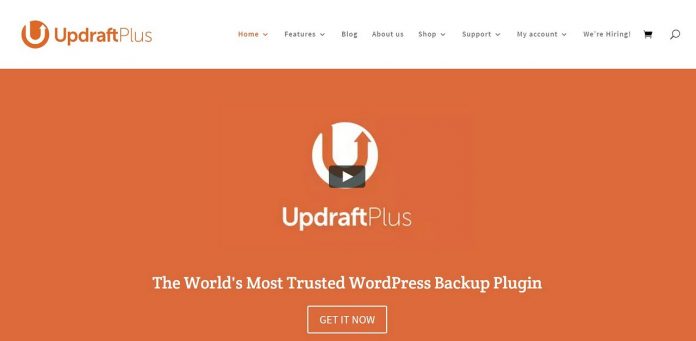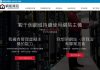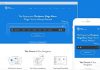網站的備份是每個站長最重要的工作之一了
備份網站的目的除了避免駭客造成的損失之外
還有如果哪一天網站資料需要轉移到別處時也是會用到
只要資料庫和網站資料有留存下來
我們都可以自行將資料匯入還原
但是如果要管理多個網站時
有軟體自動化總是會比較方便
這時候Zeta不得不說到一個超好用的還原工具:UpdraftPlus
如何使用Updraftplus備份與還原網站
Updraftplus是一個非常熱門的Wordpress還原外掛
而且免費板就很好用了
付費版本主要多的功能是網站遷移和複製
一般來說也比較少用到
安裝完畢後進入UpdraftPlus 的功能頁面
直接點選立即備份
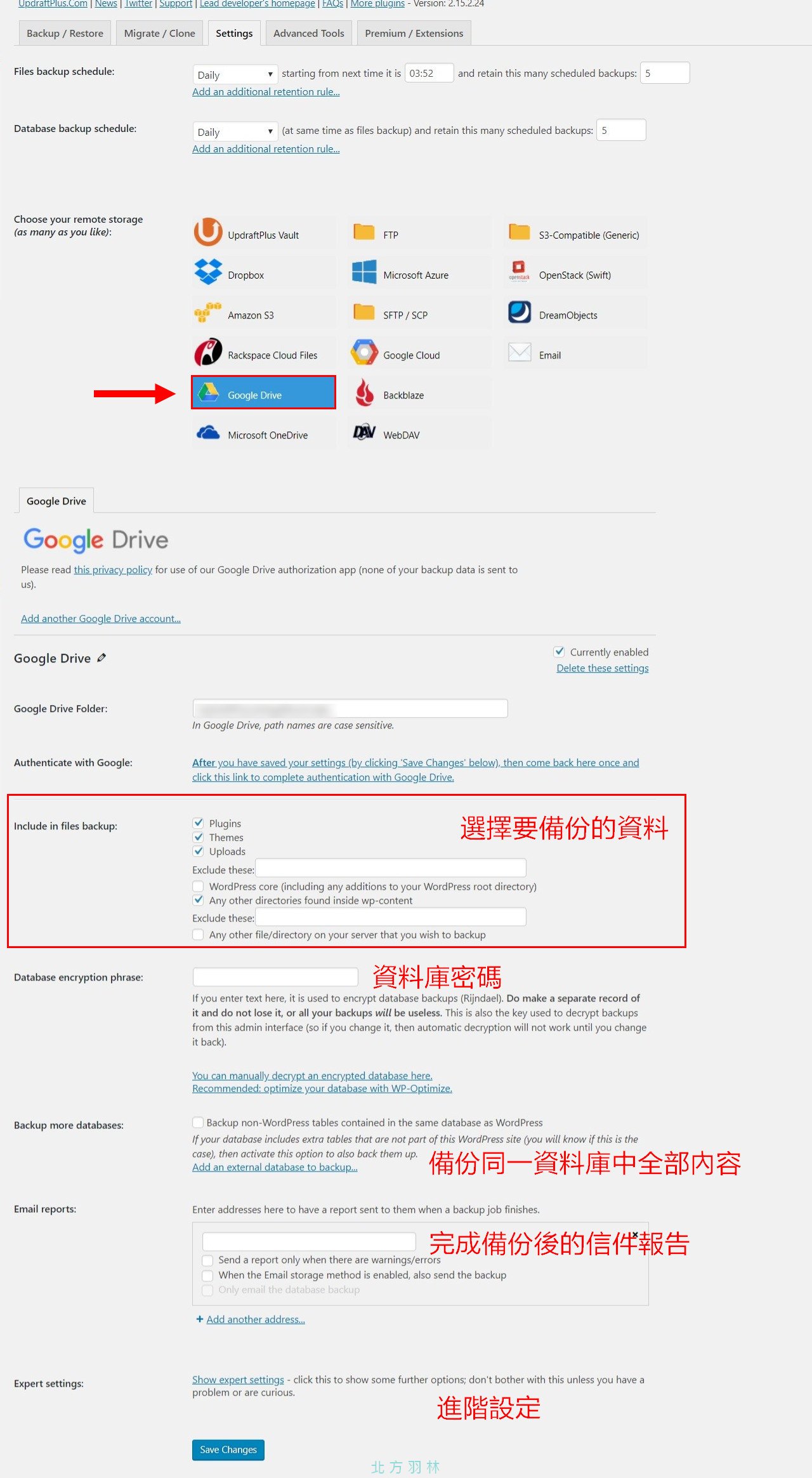
備份資料分為資料庫、外掛、主題、上傳檔案、其他
備份完的資料會存放在網站目錄wp-content / updraft 中
.jpg)
如果你有需要原地還原
那只要到備份儲存的分頁下點選你想要的備份時間點還原就可以了
.jpg)
如何使用Updraftplus搬移到別家主機
如果是要自行遷移網站到別家的主機
可以先到FTP將原本Updraftplus備份的資料下載下來
接下來在新主機安裝Wordpress及Updraftplus(原網域)
將原網站的備份資料上傳的新網站的FTP
接下來的步驟就跟原本還原的方式一樣一鍵完成了
如何使用Updraftplus搬移到新網域
如果是同時要更換網域位置
可以到MySQL 資料庫搜尋舊網址並逐一更換
如果文章數很多
當然也可以批次修改
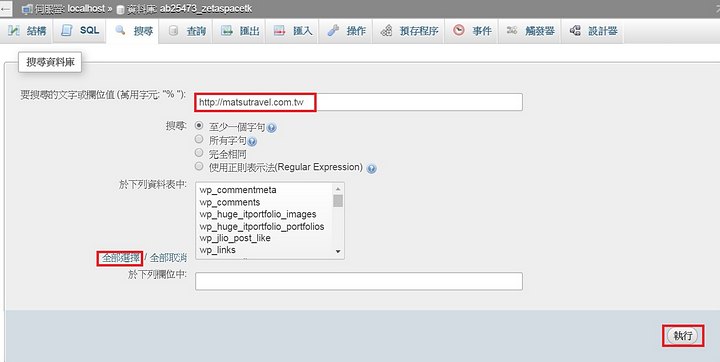
最後記得在控制台確認一下WordPress 網址(URL) 及 網站網址(URL)是新的網址
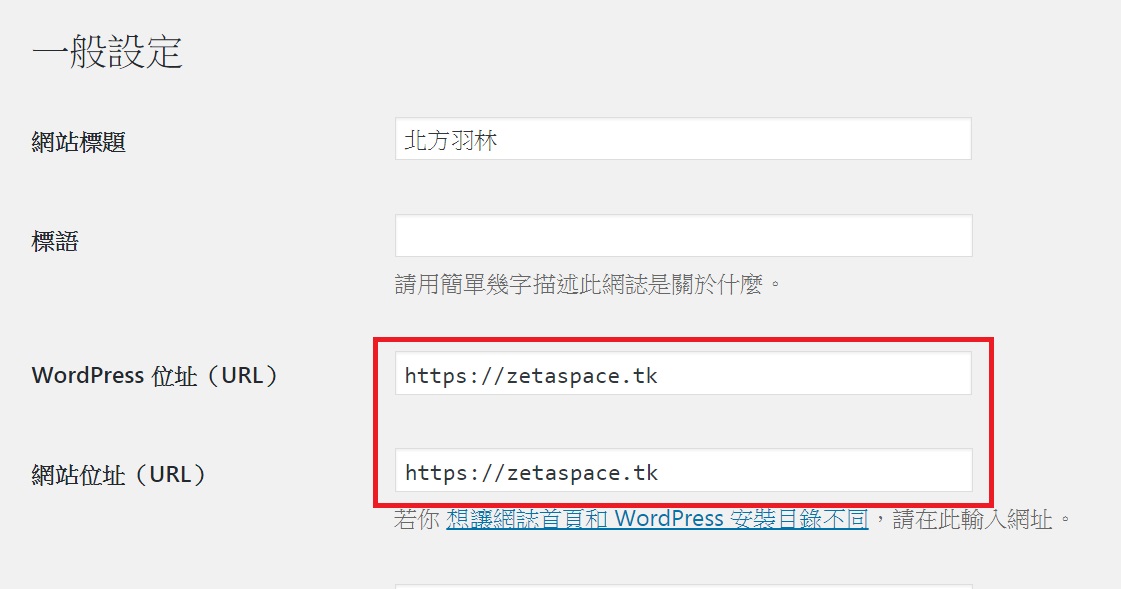
如何備份到雲端空間
備份資料放在同一個主機空間好像也沒有太大意義
雖然說也可以在備份完後自行到FTP把檔案下載下來
但是總是不夠自動化
如果要管理多個網站就很不方便
Updraftplus除了可以在原網站空間備份之外
還有一個功能是可以備份到雲端空間
像是大家比較常用的Dropbox、Google Drive、Azure…等
接下來Zeta就以幾乎人人都有的Google Drive 來做儲存備份
.jpg)
如何設定Google Drive
因為要讓網站能夠存取Google Drive
所以需要建立新的API
官方網站雖然也有相關的教學連結
但是界面已經舊了…
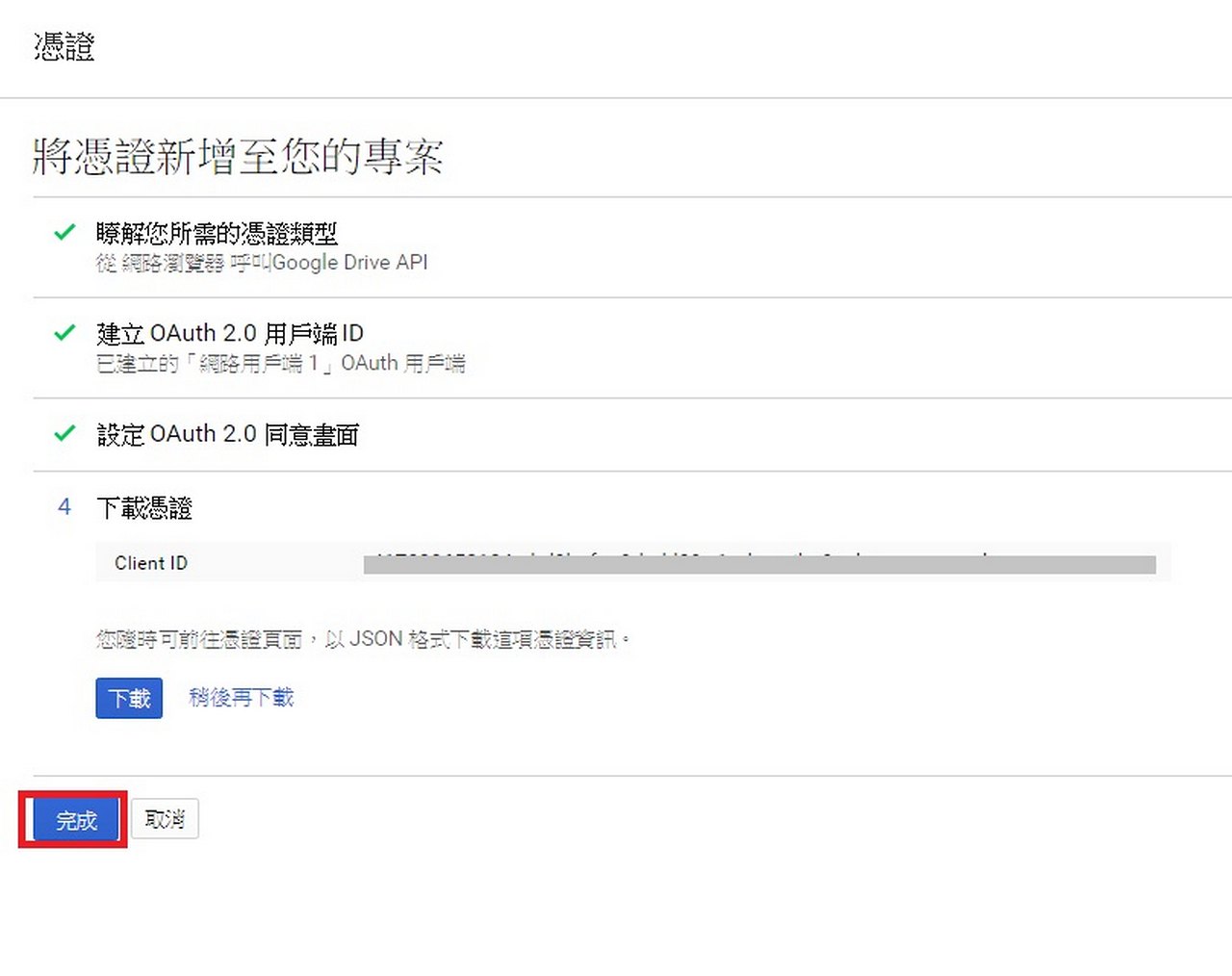
在Updraftplus的設定頁面中可以選擇用Google Drive 作為備份目標
- 連接到Google的設定
- 在設定API憑證時會用到的連結網址
- 完成API設定後要輸入客戶端IP
- 完成API設定後要輸入客戶端密碼
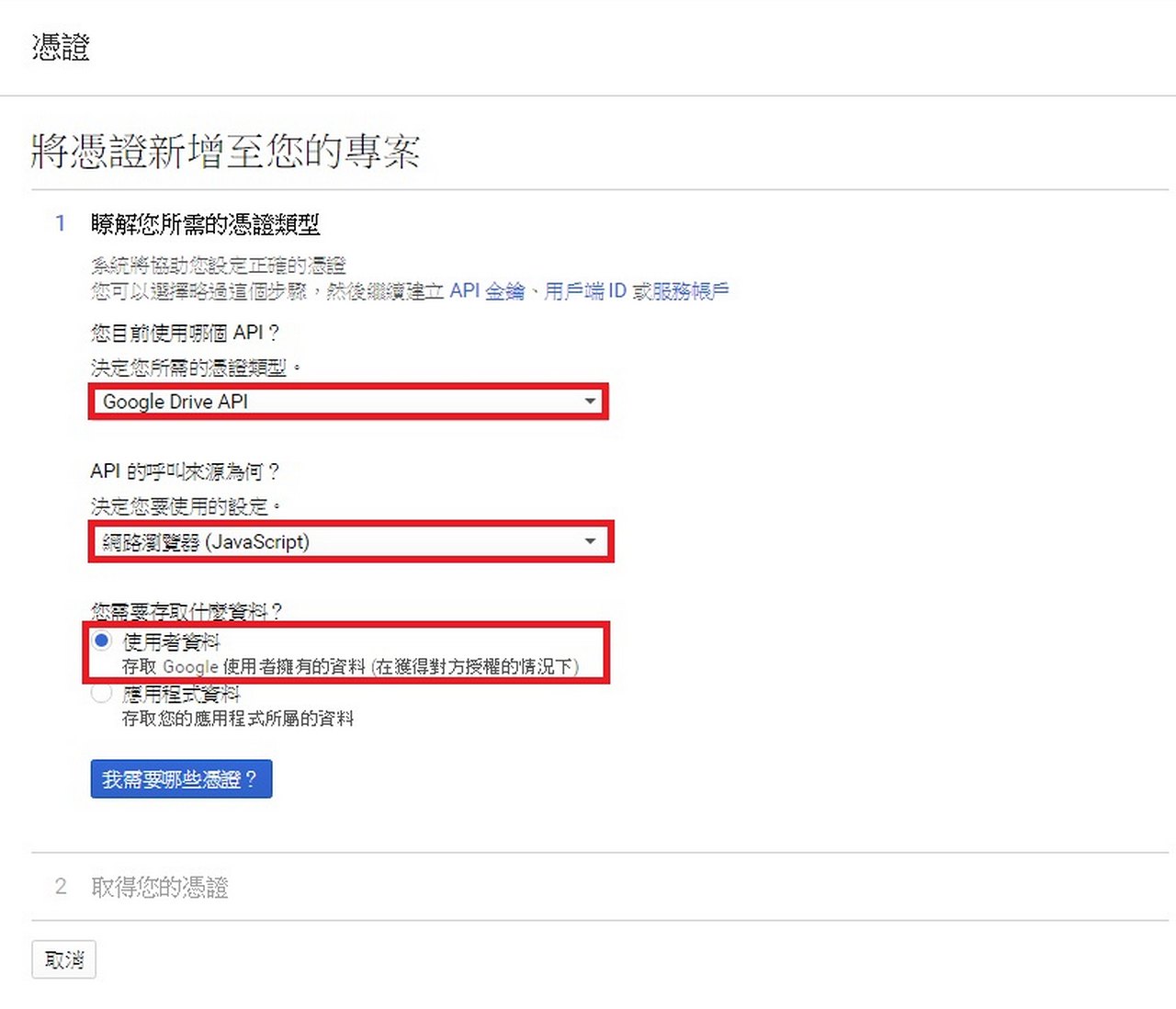
先點選1處開啟新連結到https://console.developers.google.com
先建立新專案
因為成立新專案需要一點時間
所以不要太急著按下一步
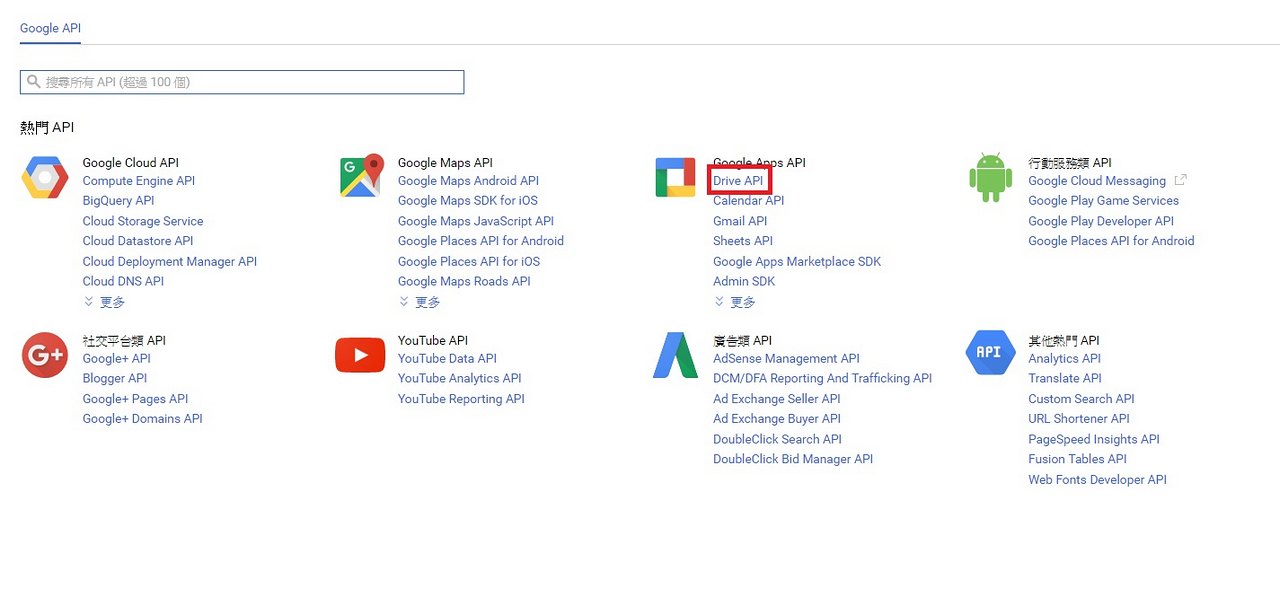
點選Drive API
啟動API
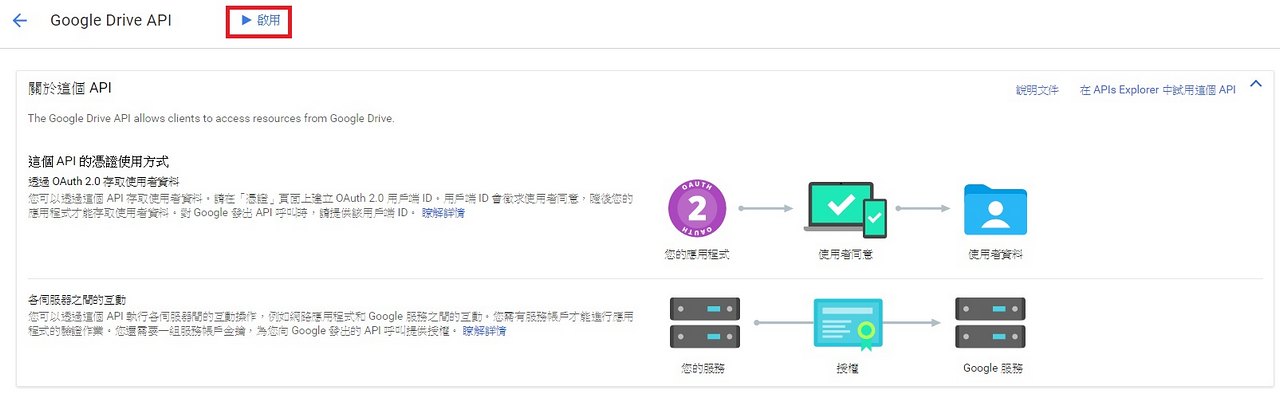
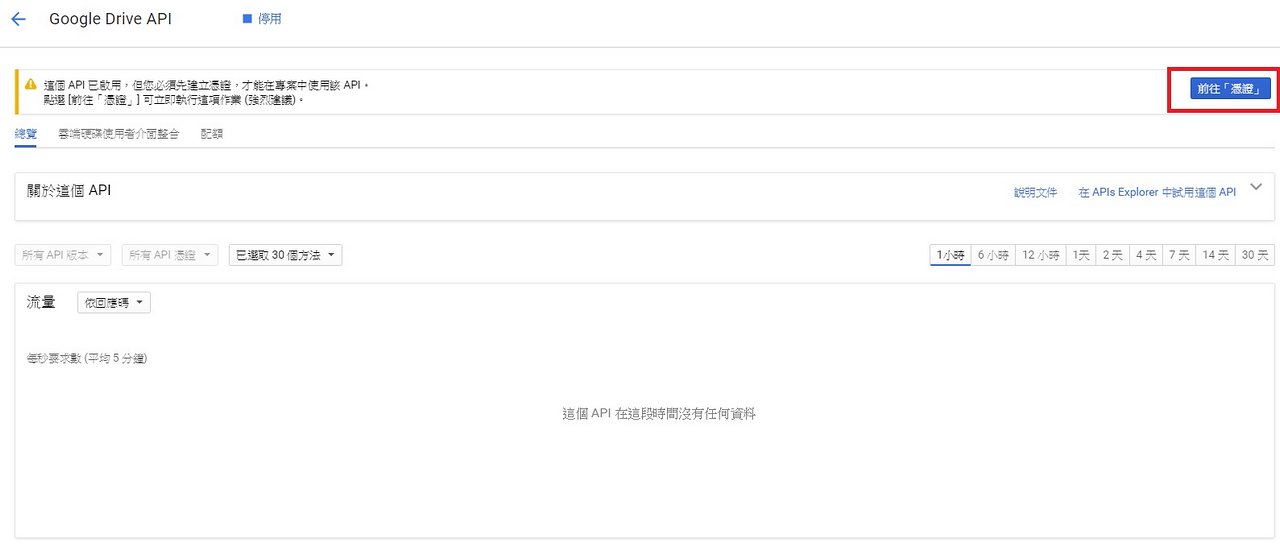
設定憑證
依序設定憑證類型
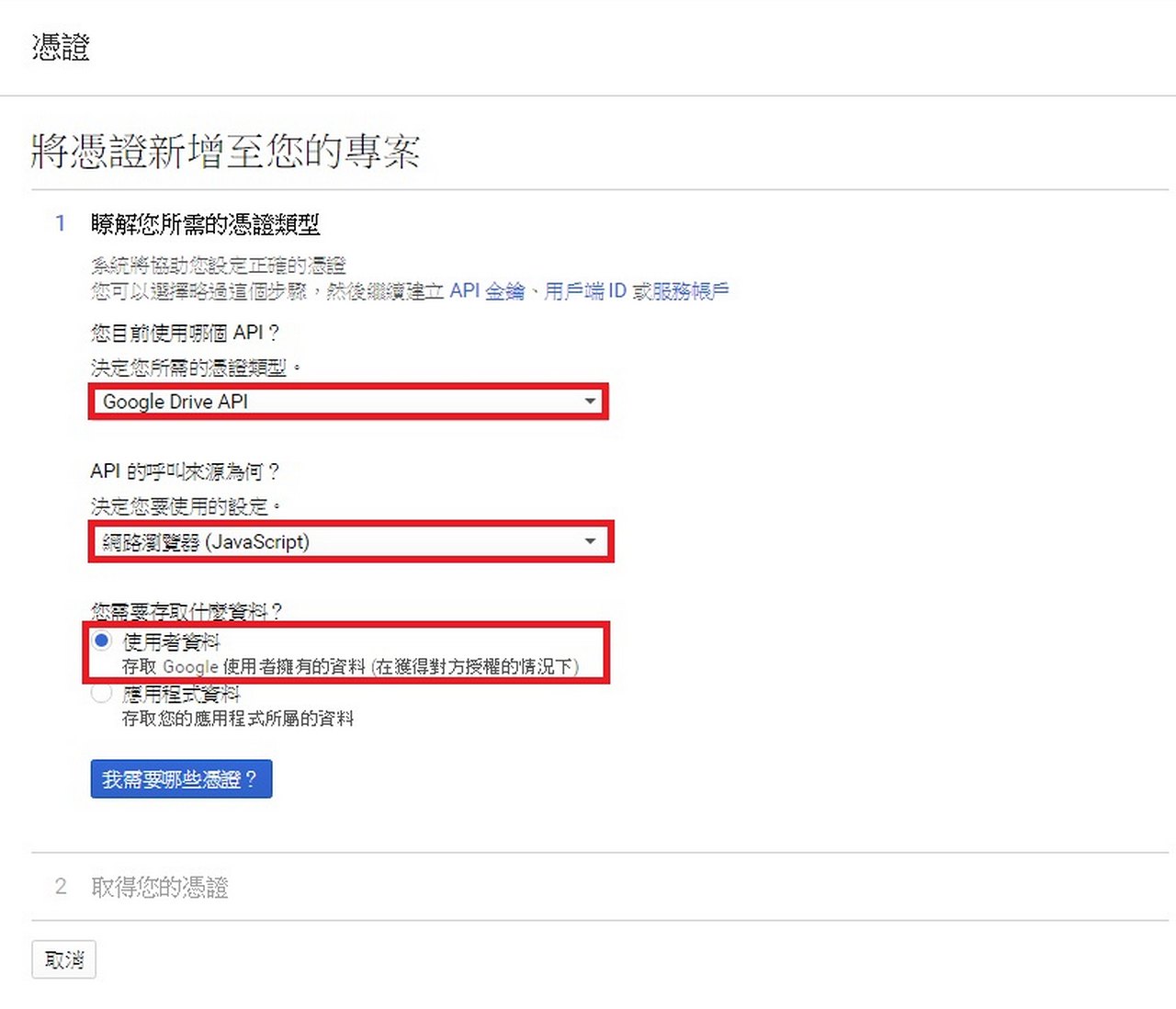
已授權的憑證導向就是要先前說到的連結
直接複製貼上即可
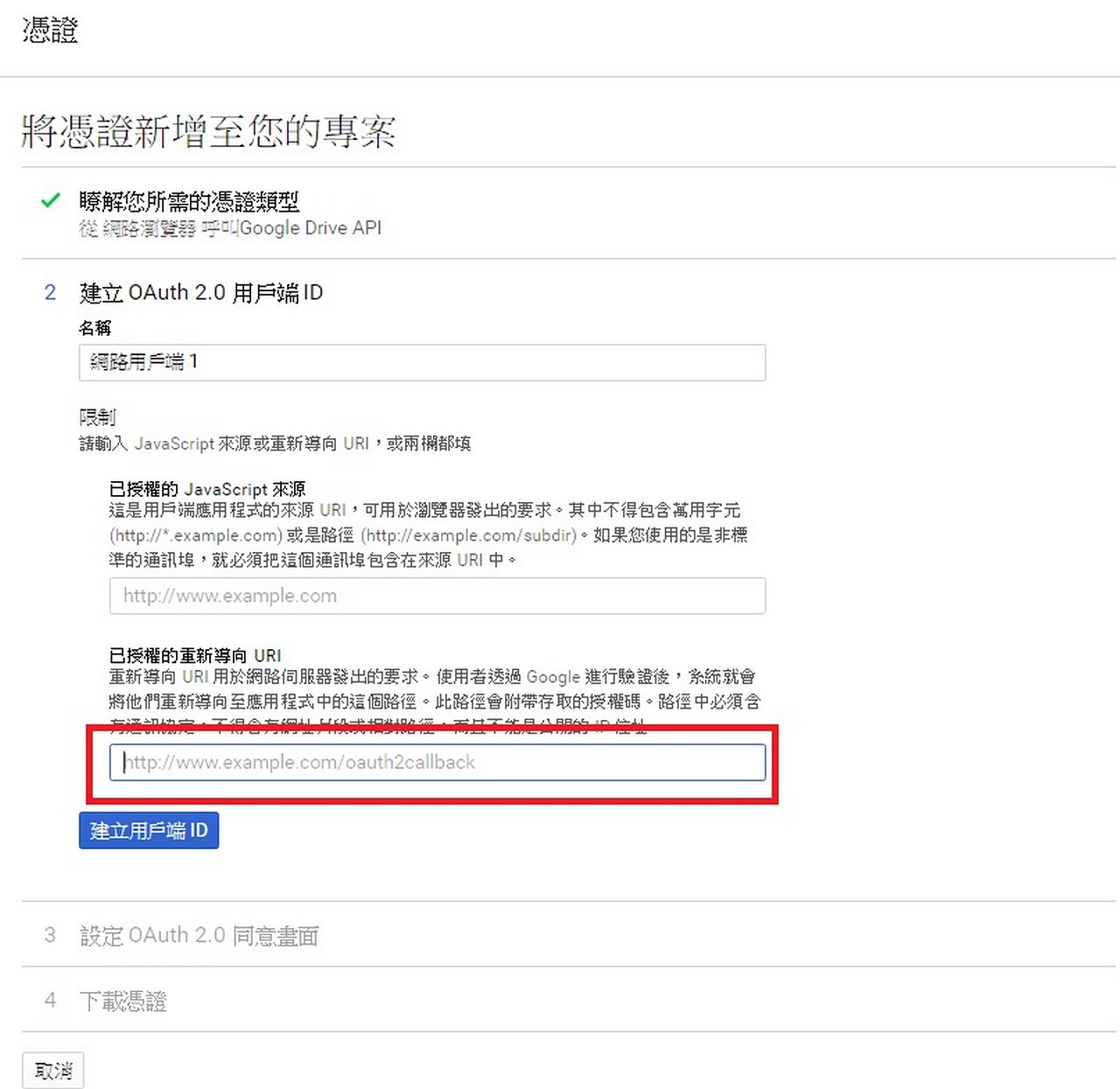
設定一下產品名稱
自己認得就好
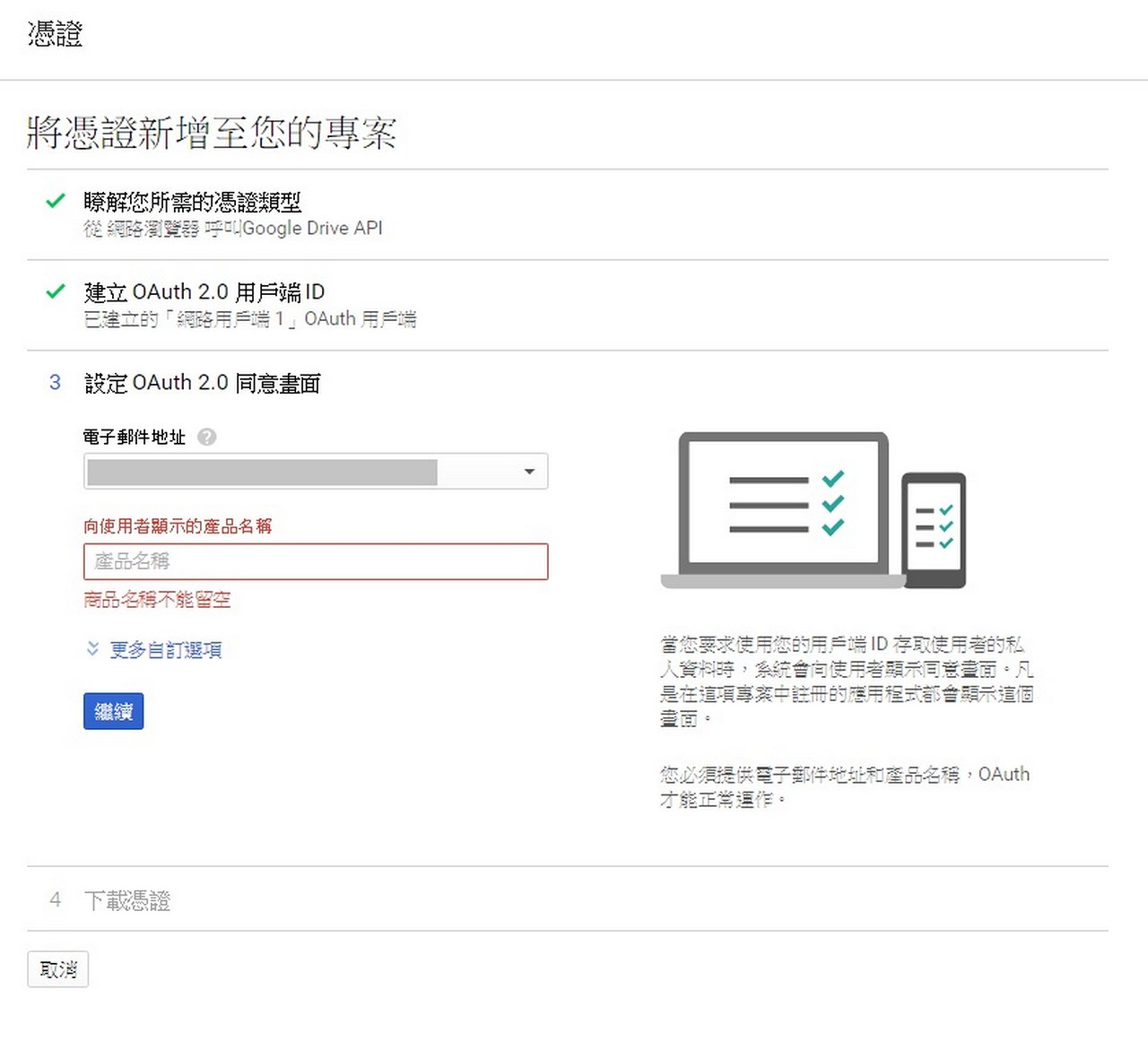
最後按下完成就OK了
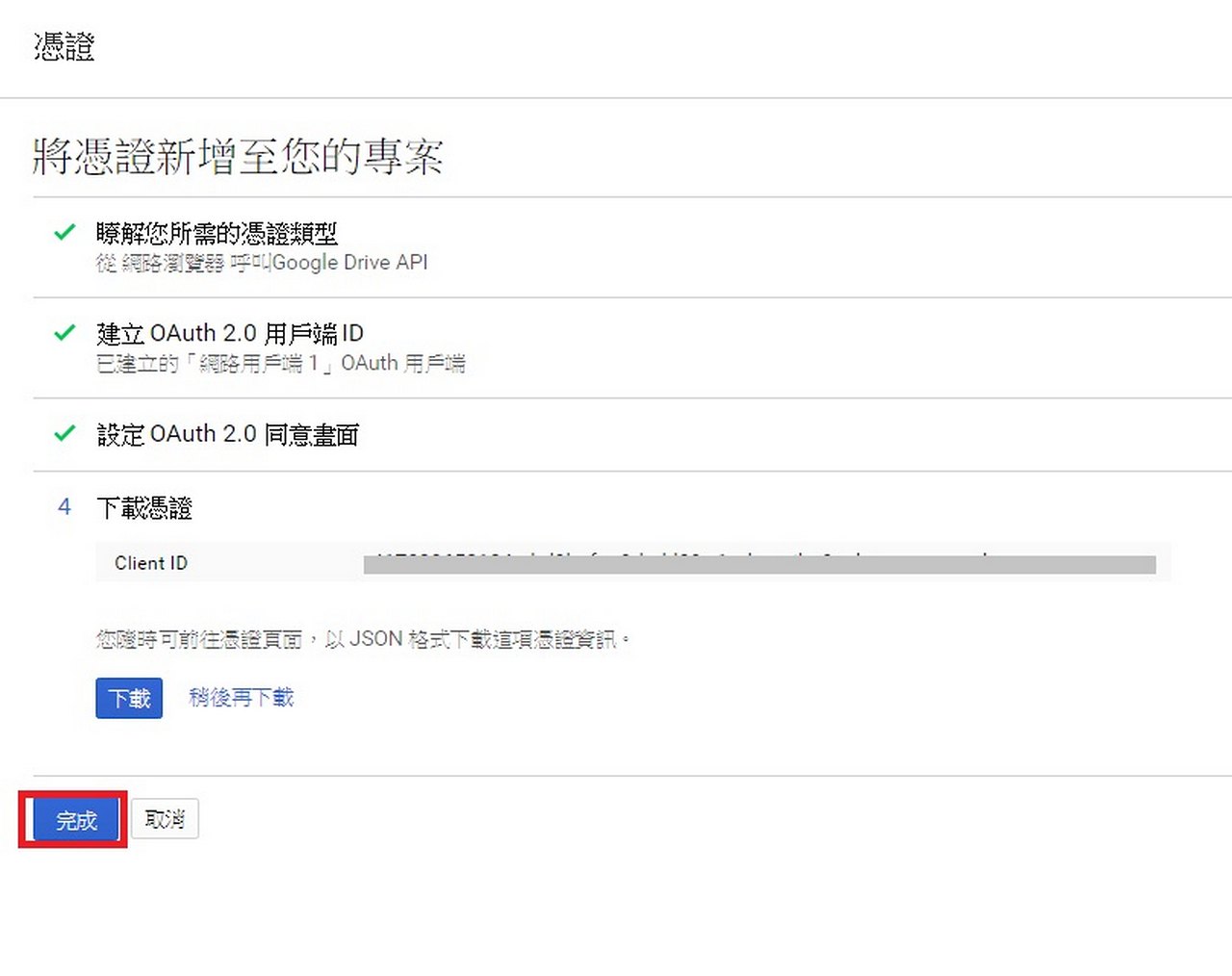
完成的憑證你可以看到用戶端ID
接下來點選編輯
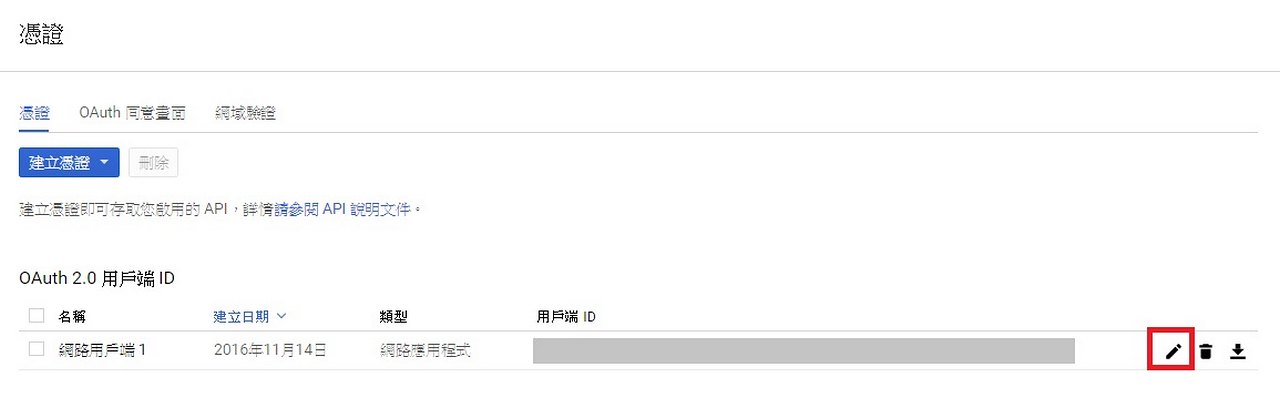
編輯中就能看到用戶端ID和密碼
分別複製貼回Updraftplus的設定頁面就完成囉
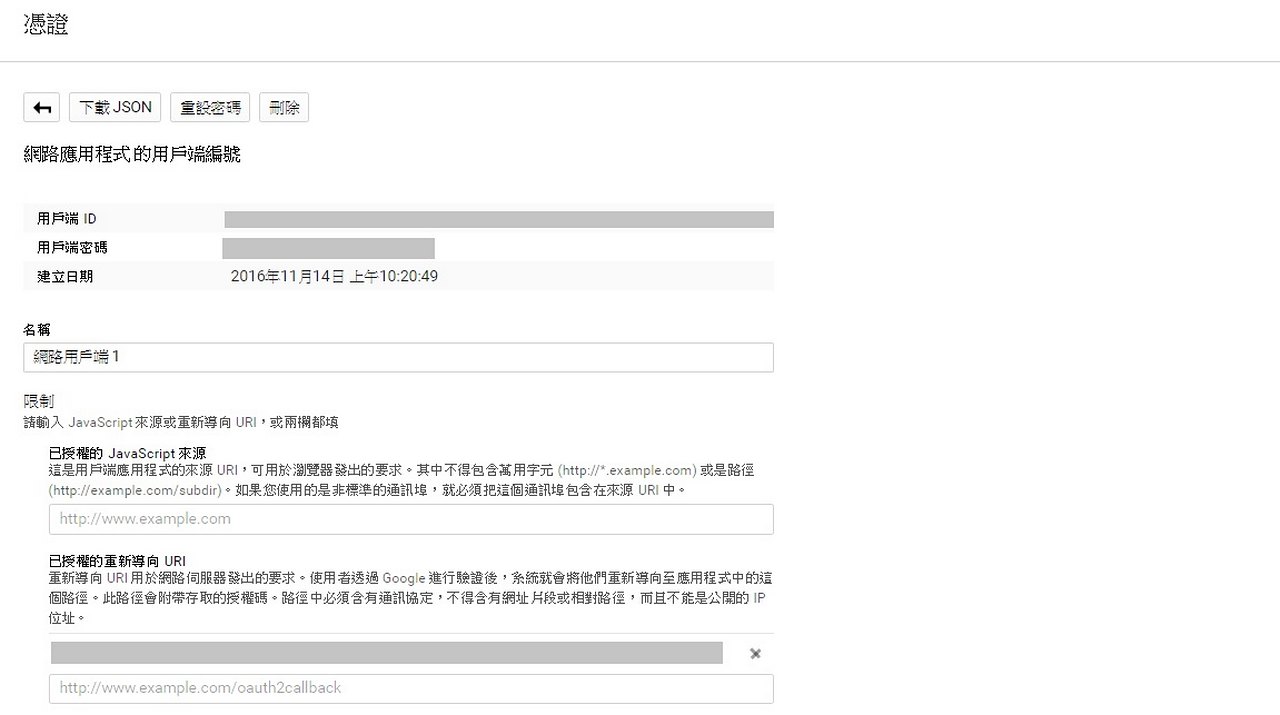
完成Google Drive 的認證之後
接下來的備份就會直接上傳到Google Drive的Updraftplus資料夾中了
備份的檔名會依網址及日期排列
這樣異地備份之後就不怕網站資料消失囉
.jpg)
備份是非常重要的
做好網站備份幾乎是每個自己管理網站必備的工作
畢竟這些資料才是網站的價值所在
還有記得要留下一定數量的歷史備份
千萬不要因為覺得說我已經有新的備份
就把舊的版本刪除了
畢竟在你真的啟動還原前
其實你也不知道哪一份備份可以讓你順利還原
而且Google Drive也提供了15GB的免費空間
足夠存放不少資料
就放心地用吧